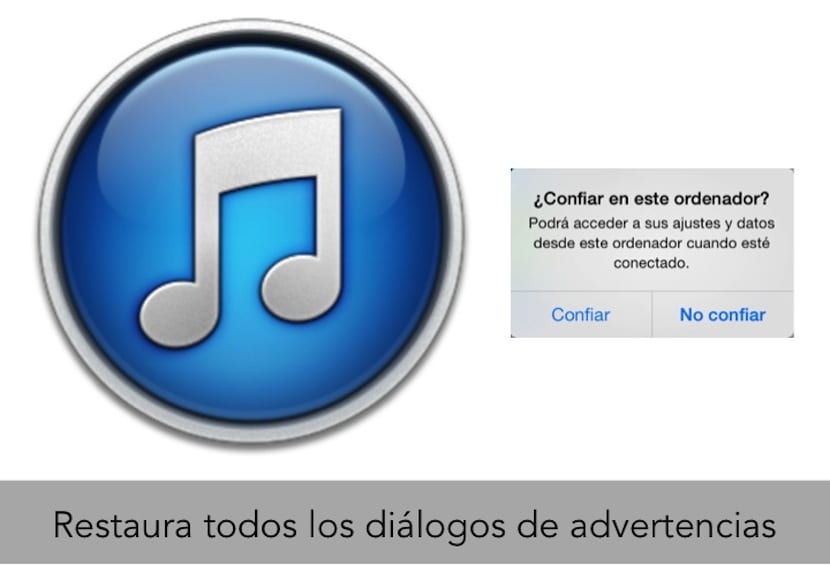
S příchodem iOS 7 a problémy, které v té době existovaly s možností hacknutí mobilního zařízení Apple prostřednictvím upravené nabíječky, Apple zahrnul do iTunes od OSX ještě jeden bezpečnostní krok.
Teď, když se připojíme k iTunesať už na počítači PC nebo Mac, iPhone, iPad nebo iPod touch vyhodí nám okno s ověřovací zprávou, která se nás zeptá, zda důvěřujeme programu iTunes.
Faktem je, že z mé vlastní zkušenosti někdy jsem při stisknutí udělal chybu věřit nebo Nevěř A je to tak, že je zdůrazněna možnost nedůvěřovat, a proto jsem udělal své chyby. Řešení takové chyby prochází musíte odpojit iDevice od počítače Mac a znovu jej připojit takže jsme znovu požádáni o ověření, ale dnes se mi stalo, že po opětovném připojení iPhone k iTunes zpráva znovu neskočila, a proto jsem nemohl připojit zařízení.
Abych tento problém vyřešil, musel jsem udělat nějaký průzkum v síti, ale přišel jsem s řešením, které prochází resetovat varovné dialogy v iTunes. Postupujte takto:
- Otevřeme iTunes a přejdeme do horní nabídky iTunes. V rozevírací nabídce, která se zobrazí, kliknete na Předvolby ..., poté nebo, která otevře okno s několika záložkami v horní části.
- Přejdeme na kartu Upřesnit a ve střední části okna uvidíte zprávu uvnitř tlačítka s nápisem Resetovat varování.
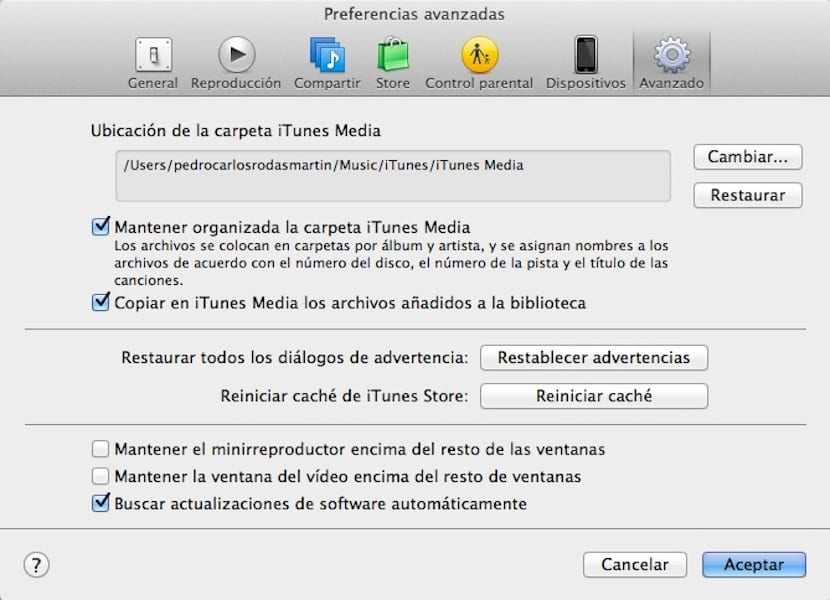
- Stiskněte zmáčknuté tlačítko a od toho okamžiku, kdy znovu připojíme iDevice, nás znovu požádá, abychom mu věřili nebo ne.
Jak vidíte, je třeba mít na paměti něco, protože jsme všichni náchylní k tomu, abychom udělali chybu, když jsme v určitém okamžiku stiskli to, co bychom neměli.
Mám iPad Air a postupoval jsem podle pokynů a v mém případě se toto dialogové okno znovu neobjevilo